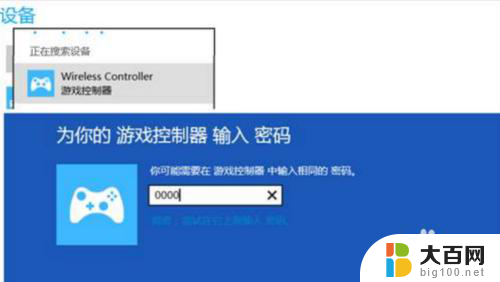ps4手柄配对电脑 PS4手柄无线连接电脑方法
更新时间:2024-07-31 17:01:03作者:xiaoliu
现如今许多玩家都希望能够将自己喜爱的PS4手柄无线连接到电脑上,以便更加便捷地进行游戏操作,对于如何实现PS4手柄与电脑的配对却让许多人感到困惑。在这篇文章中我将为大家介绍一种简单而有效的方法,让您轻松实现PS4手柄与电脑的无线连接。
步骤如下:
1.首先,电脑需要支持蓝牙,可以从任务栏看有没有蓝牙图标。也可以从,任务栏左下角打开Windows→打开设置→蓝牙和其他设备。要是有蓝牙开关则表示可以使用蓝牙



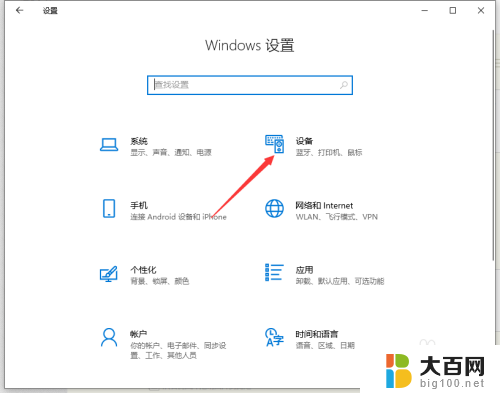

2.ps4手柄,首先要进入配对模式。进入方式为:长按share键不松手,同时在长按ps键不松手5秒钟。直到手柄灯快闪。注意是“快闪”不是呼吸。
要是呼吸状态,则放置半分钟等手柄关机,之后再重试

3.手柄灯快闪则进入配对模式。此时打开蓝牙菜单并打开第一项“蓝牙”


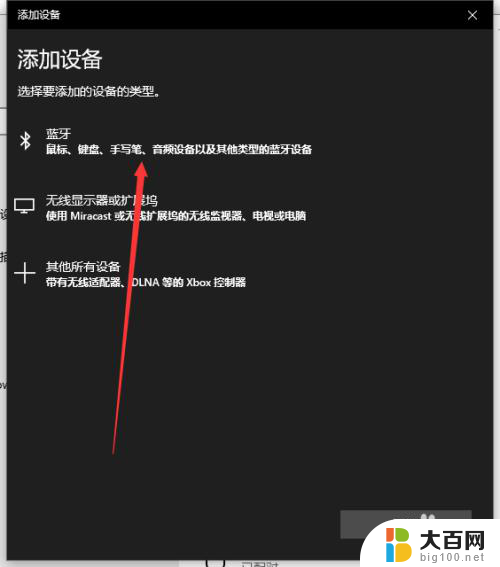
4.目录中有“wireless control”的图标,则点击链接。连接成功后手柄灯常亮。表示连接成功

以上是关于如何将PS4手柄与电脑配对的全部内容,如果您有需要,可以按照本文的步骤进行操作,希望对大家有所帮助。